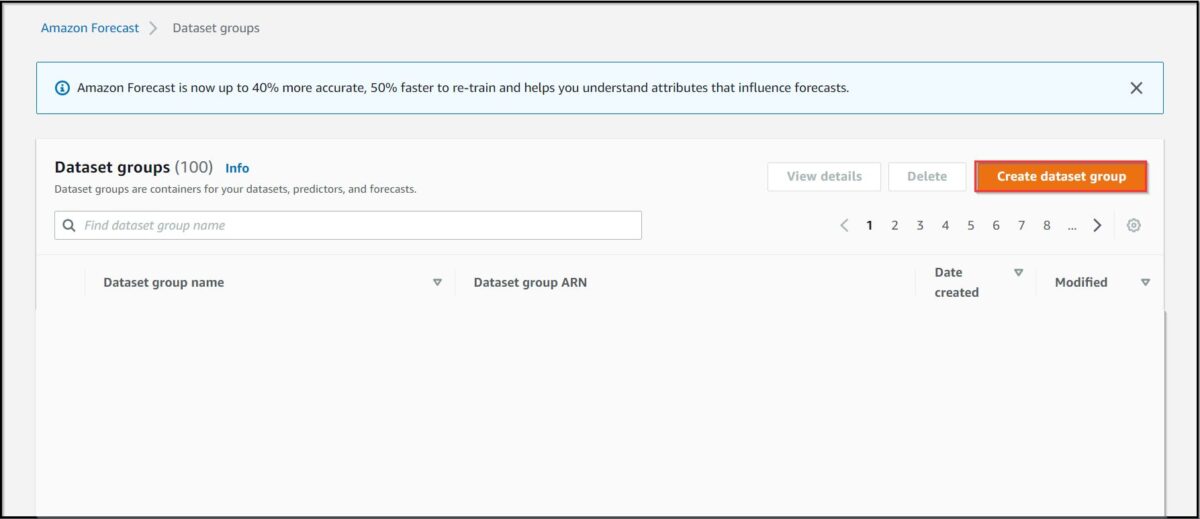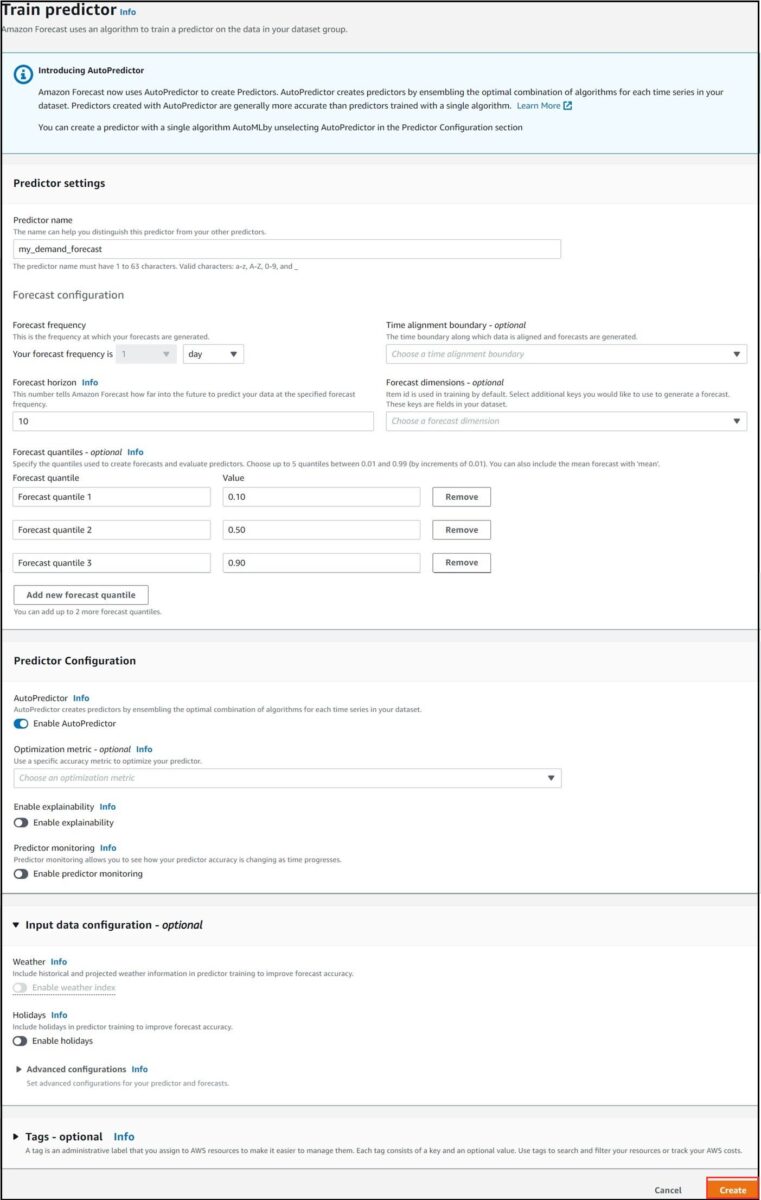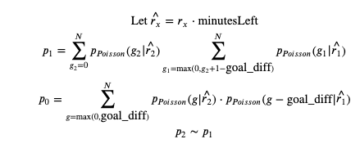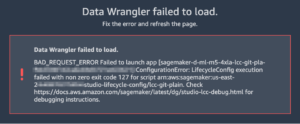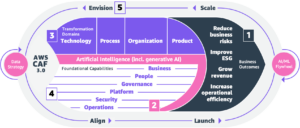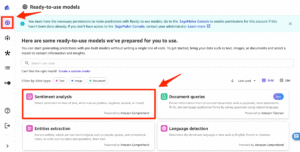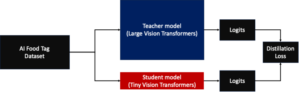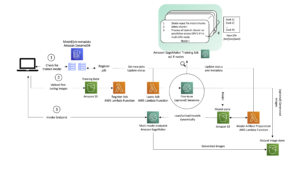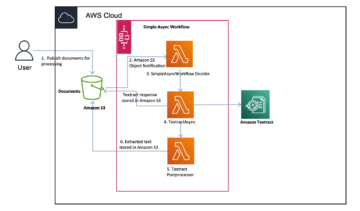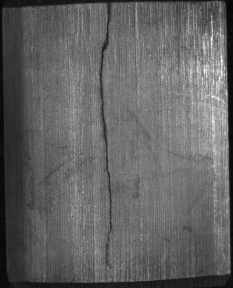Acum cu Prognoza Amazon, puteți efectua fără probleme analize de tip „hy-if” cu până la 80% mai rapid pentru a analiza și a cuantifica impactul potențial al pârghiilor de afaceri asupra previziunilor cererii dumneavoastră. Forecast este un serviciu care utilizează învățarea automată (ML) pentru a genera previziuni precise ale cererii, fără a necesita experiență în ML. Simularea scenariilor prin analize ce se întâmplă dacă este un instrument de afaceri puternic pentru a naviga prin incertitudinea evenimentelor viitoare prin captarea rezultatelor posibile din scenarii ipotetice. Este o practică comună evaluarea impactului deciziilor de afaceri asupra veniturilor sau profitabilității, cuantificarea riscului asociat cu tendințele pieței, evaluarea modului de organizare a logisticii și a forței de muncă pentru a satisface cererea clienților și multe altele.
Efectuarea unei analize ce se întâmplă dacă pentru prognoza cererii poate fi o provocare, deoarece mai întâi aveți nevoie de modele precise pentru a estima cererea și apoi de o modalitate rapidă și ușoară de a reproduce prognoza într-o serie de scenarii. Până acum, deși Forecast a furnizat previziuni precise ale cererii, efectuarea unei analize de tip „what-if” folosind Forecast ar putea fi greoaie și consumatoare de timp. De exemplu, planificarea promovării cu amănuntul este o aplicație obișnuită a analizei ce se întâmplă dacă pentru a identifica prețul optim pentru un produs pentru a maximiza veniturile. Anterior, în Forecast, trebuia să pregătești și să importați un nou fișier de intrare pentru fiecare scenariu pe care doreați să îl testați. Dacă ați vrut să testați trei puncte de preț diferite, mai întâi trebuia să creați trei fișiere de intrare noi transformând manual datele offline și apoi importând fiecare fișier în Forecast separat. De fapt, făceai același set de sarcini pentru fiecare scenariu. În plus, pentru a compara scenariile, a trebuit să descărcați predicția din fiecare scenariu individual și apoi să le îmbinați offline.
Odată cu lansarea de astăzi, puteți efectua cu ușurință analize cu până la 80% mai rapid. Am facilitat crearea de noi scenarii, eliminând nevoia de manipulare și import offline a datelor pentru fiecare scenariu. Acum, puteți defini un scenariu prin transformarea setului de date inițial prin operațiuni simple, cum ar fi înmulțirea prețului pentru produsul A cu 90% sau scăderea prețului pentru produsul B cu 10 USD. Aceste transformări pot fi, de asemenea, combinate cu condiții pentru a controla parametrii în care se aplică scenariul (de exemplu, reducerea prețului produsului A într-o singură locație). Cu această lansare, puteți defini și rula mai multe scenarii de același tip de analiză (cum ar fi analiza de promovare) sau diferite tipuri de analize (cum ar fi analiza de promovare în regiunea geografică 1 și planificarea inventarului în regiunea geografică 2) simultan. În cele din urmă, nu mai trebuie să îmbinați și să comparați rezultatele scenariilor offline. Acum, puteți vedea previziunile pentru toate scenariile în același grafic sau puteți exporta în bloc datele pentru examinare offline.
Prezentare generală a soluțiilor
Pașii din această postare demonstrează cum să utilizați analiza ce se întâmplă dacă Consola de administrare AWS. Pentru a utiliza direct API-urile Forecast pentru analize ce se întâmplă, urmați blocnotesul din nostru GitHub repo care oferă o demonstrație analogă.
Importați datele de antrenament
Pentru a efectua o analiză ce se întâmplă dacă, trebuie să importați două fișiere CSV reprezentând datele seriei temporale țintă (care arată ținta predicției) și datele seriei temporale aferente (care arată atributele care au impact asupra țintei). Exemplul nostru de fișier de serie cronologică țintă conține ID-ul articolului de produs, marca temporală, cererea, ID-ul magazinului, orașul și regiunea, iar fișierul nostru de serie cronologică aferentă conține ID-ul articolului produsului, ID-ul magazinului, marca temporală, orașul, regiunea și prețul.
Pentru a importa datele, parcurgeți următorii pași:
- În consola Forecast, alegeți Vizualizați grupuri de seturi de date.

Figura 1: Vizualizați grupul de seturi de date pe pagina de pornire Amazon Forecast
- Alege Creați un grup de set de date.
Figura 2: Crearea unui grup de set de date
- Pentru Numele grupului setului de date, introduceți un nume de set de date (pentru această postare,
my_company_consumer_sales_history). - Pentru Domeniul de prognoză, alegeți un domeniu de prognoză (pentru această postare,
Retail). - Alege Pagina Următoare →.

Figura 3: Furnizați un nume de set de date și selectați domeniul dvs. de prognoză
- Pe Creați un set de date țintă în serie de timp pagina, furnizați numele setului de date, frecvența datelor dvs. și schema de date
- Furnizați detaliile despre importul setului de date.
- Alege acasă.
Următoarea captură de ecran arată informațiile pentru pagina de serie de timp țintă completată pentru exemplul nostru.

Figura 4: Exemplu de informații completate pentru pagina țintă de import de date din seria temporală
Veți fi dus la tabloul de bord pe care îl puteți utiliza pentru a urmări progresul.
- Pentru a importa fișierul seriei cronologice aferente, pe tabloul de bord, alegeți Import.

Figura 5: Tabloul de bord care vă permite să urmăriți progresul
- Pe Creați un set de date de serie cronologică aferentă pagina, furnizați numele setului de date și schema de date.
- Furnizați detaliile despre importul setului de date.
- Alege acasă.
Următoarea captură de ecran arată informațiile completate pentru exemplul nostru.

Figura 6: Eșantion de informații completate pentru pagina aferentă de import a datelor din seria temporală
Antrenează un predictor
În continuare, antrenăm un predictor.
- Pe tabloul de bord, alegeți Predictor de tren.
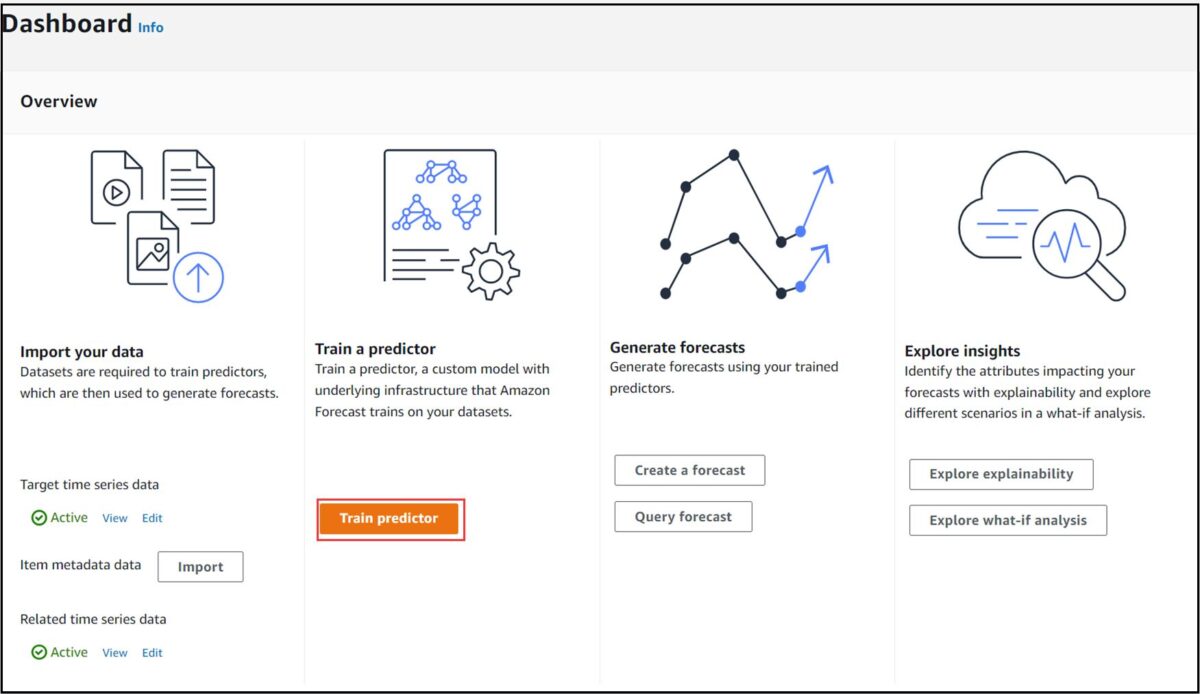
Figura 7: Tabloul de bord al pasului de import al setului de date finalizat și butonul pentru a antrena un predictor
- Pe Predictor de tren pagina, introduceți un nume pentru predictor, cât timp în viitor doriți să prognozați și cu ce frecvență și numărul de cuantile pentru care doriți să prognozați.
- Activați AutoPredictor – acest lucru este necesar pentru a utiliza analiza ce se întâmplă dacă.
- Alege Crea.
Următoarea captură de ecran arată informațiile completate pentru exemplul nostru.
Creați o prognoză
După ce predictorul nostru este antrenat (acest lucru poate dura aproximativ 2.5 ore), creăm o prognoză. Vei ști că predictorul tău este antrenat când vezi Vizualizați predictori butonul de pe tabloul de bord.
- Alege Creați o prognoză pe Tabloul de bord
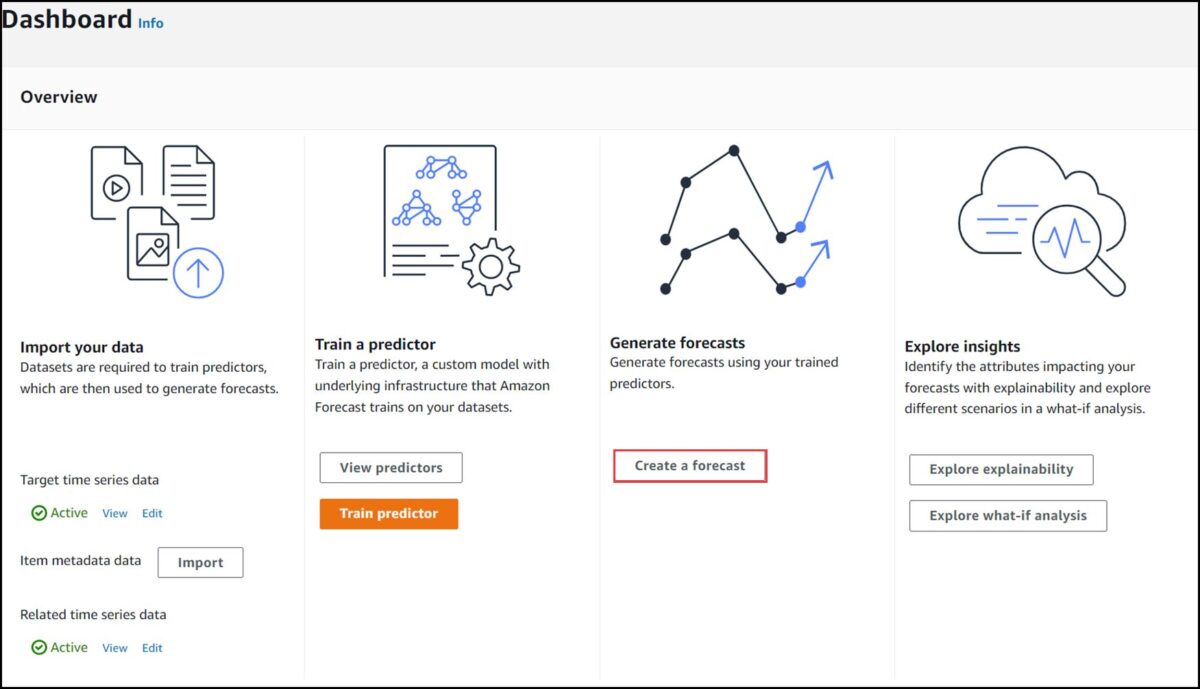
Figura 9: Tabloul de bord al pasului de predictor de tren finalizat și butonul pentru a crea o prognoză
- Pe Creați o prognoză pagina, introduceți un nume de prognoză, alegeți predictorul pe care l-ați creat și specificați cuantilele de prognoză (opțional) și elementele pentru care să generați o prognoză.
- Alege acasă.
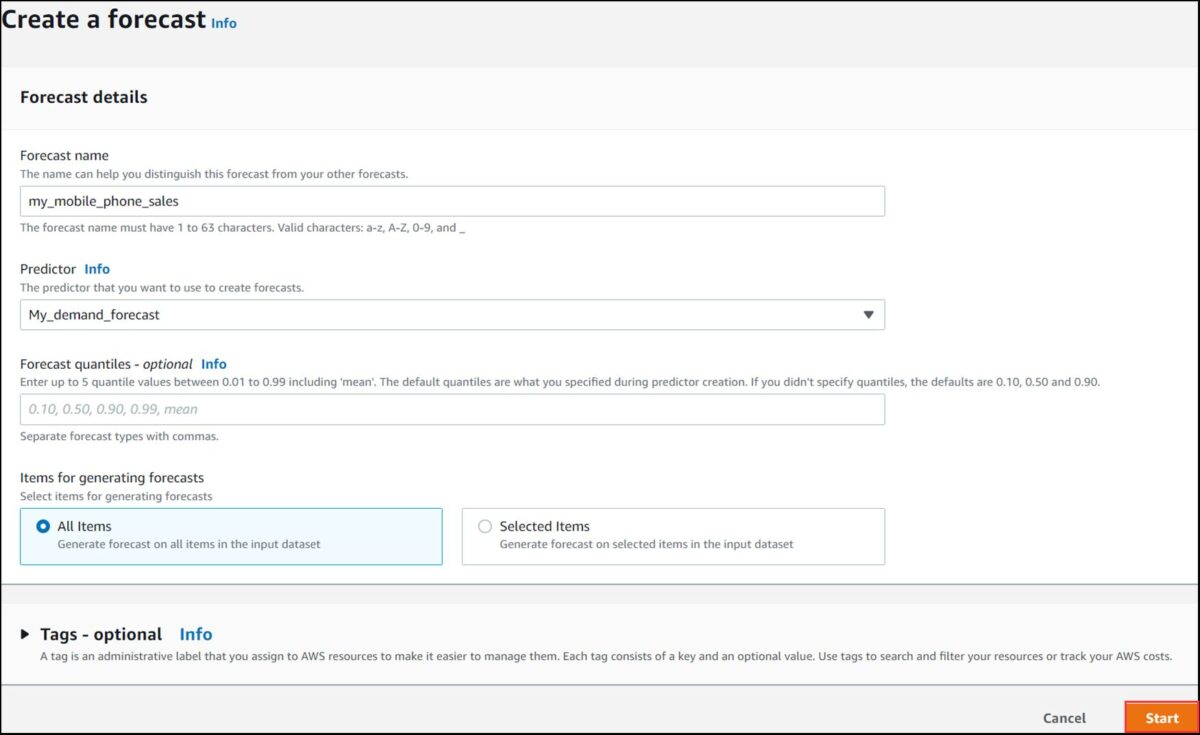
Figura 10: Eșantion de informații completate pentru a crea o prognoză
După ce ați finalizat acești pași, ați creat cu succes o prognoză. Acesta reprezintă scenariul dvs. de prognoză de referință pe care îl utilizați pentru a face analize ce se întâmplă.
Dacă aveți nevoie de mai mult ajutor pentru crearea previziunilor de referință, consultați Noțiuni introductive (consolă). Trecem acum la următorii pași ai efectuării unei analize ce se întâmplă dacă.
Creați o analiză dacă ar fi
În acest moment, ne-am creat prognoza de bază și vom începe explicația despre cum să desfășurăm o analiză ce se întâmplă dacă. Există trei etape pentru efectuarea unei analize ce se întâmplă: stabilirea analizei, crearea prognozei dacă se definește ceea ce se modifică în scenariu și compararea rezultatelor.
- Pentru a vă configura analiza, alegeți Explorați analiza ce ar fi cazul pe tabloul de bord.
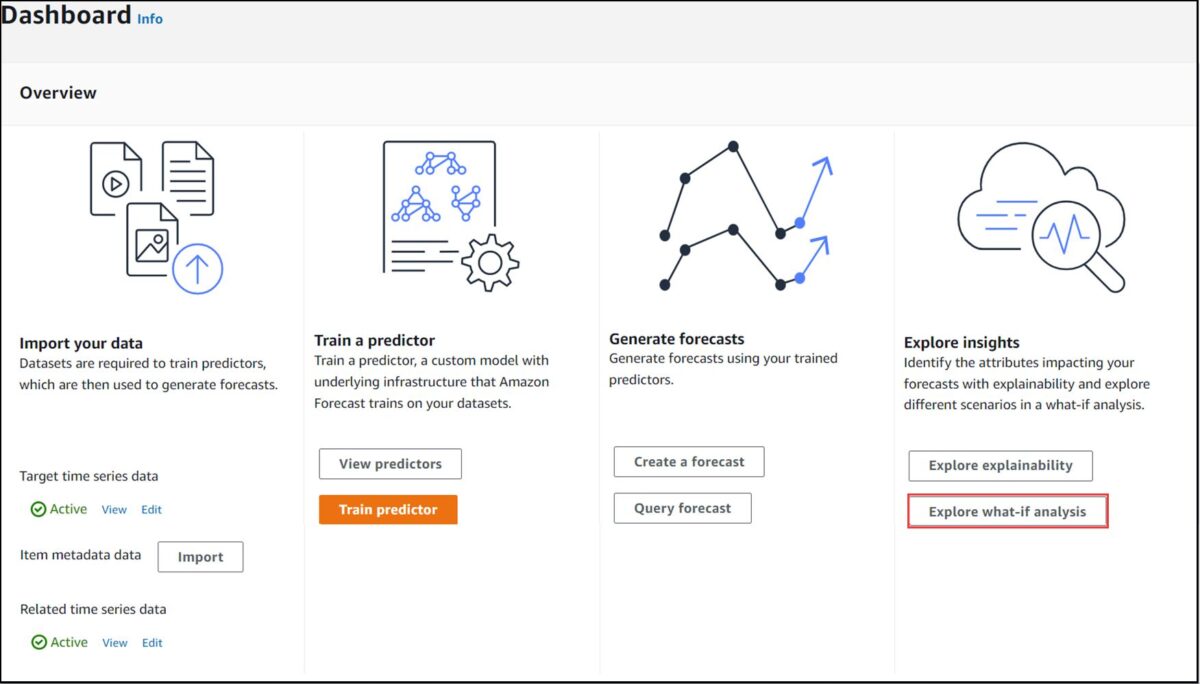
Figura 11: Tabloul de bord al pasului complet de creare a previziunii și butonul pentru a începe analiza ce se întâmplă dacă
- Alege Crea.
- Introduceți un nume unic și selectați prognoza de bază din meniul derulant.
- Alegeți elementele din setul dvs. de date pentru care doriți să efectuați o analiză. Aveți două opțiuni:
- Selectați toate elementele este implicit, pe care o alegem în această postare.
- Dacă doriți să alegeți anumite articole, alegeți Selectați elementele cu un fișier și importați un fișier CSV care conține identificatorul unic pentru articolul corespunzător și orice dimensiune asociată (cum ar fi regiunea).
- Alege Creați o analiză ce ar fi cazul.

Figura 13: Opțiunea de a specifica elementele pentru care să efectueze analize și buton pentru a crea analiza
Creați o prognoză dacă ar fi
În continuare, creăm o prognoză ce se întâmplă dacă pentru a defini scenariul pe care dorim să-l analizăm.
- Alege Crea.

Figura 14: Crearea unei previziuni care ar fi cazul
- Introduceți un nume pentru scenariul dvs.
Vă puteți defini scenariul prin două opțiuni:
- Utilizați funcții de transformare – Utilizați generatorul de transformări pentru a transforma datele referitoare la seriile temporale pe care le-ați importat. Pentru această prezentare, evaluăm modul în care cererea unui articol din setul nostru de date se modifică atunci când prețul este redus cu 10% și apoi cu 30% în comparație cu prețul din prognoza de bază.
- Definiți prognoza ce se întâmplă dacă cu un set de date de înlocuire – Înlocuiți setul de date aferent seriilor de timp pe care l-ați importat.
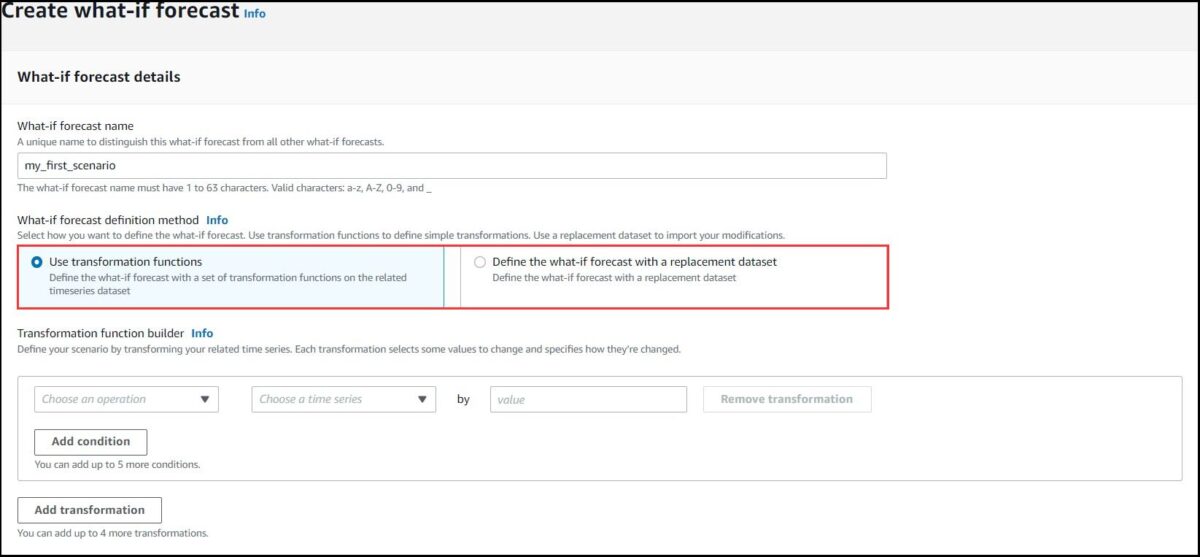
Figura 15: Opțiuni pentru definirea unui scenariu
Generatorul de funcții de transformare oferă capacitatea de a transforma datele referitoare la seria temporală pe care le-ați importat mai devreme prin operații simple de a adăuga, scădea, împărți și înmulți caracteristici din datele dvs. (de exemplu preț) cu o valoare pe care o specificați. Pentru exemplul nostru, creăm un scenariu în care reducem prețul cu 10%, iar prețul este o caracteristică a setului de date.
- Pentru Metoda de definire a prognozei ce se întâmplă dacă, Selectați Utilizați funcții de transformare.
- Alege Multiplica ca operator nostru, preţ ca seria noastră temporală și introduceți 0.9.
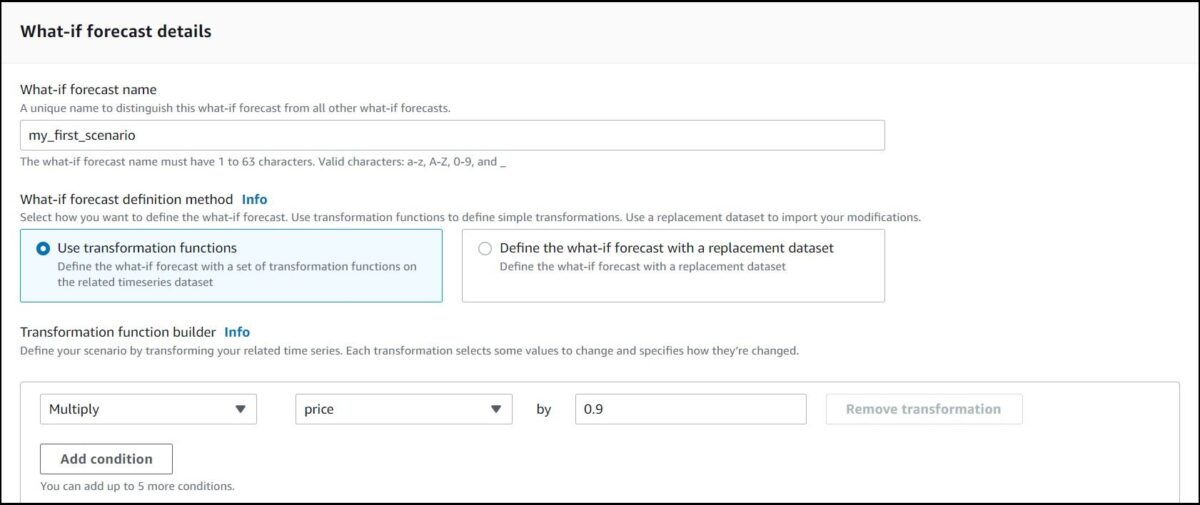
Figura 16: Utilizarea generatorului de transformări pentru a reduce prețul cu 10%
De asemenea, puteți adăuga condiții pentru a vă rafina și mai mult scenariul. De exemplu, dacă setul de date conține informații despre magazin organizate în funcție de regiune, ați putea limita scenariul de reducere a prețului în funcție de regiune. Puteți defini un scenariu de reducere a prețului cu 10% care se aplică magazinelor care nu se află în Regiunea_1.
- Alege Adăugați o condiție.
- Alege Nu este egal ca operațiune și introduceți Regiunea_1.

Figura 17: Utilizarea generatorului de transformări pentru a reduce prețul cu 10% pentru magazinele care nu sunt în regiunea 1
O altă opțiune de a modifica seria temporală aferentă este importul unui nou set de date care conține deja datele care definesc scenariul. De exemplu, pentru a defini un scenariu cu o reducere de preț de 10%, putem încărca un nou set de date care specifică identificatorul unic pentru articolele care se modifică și modificarea prețului care este cu 10% mai mică. Pentru a face acest lucru, selectați Definiți prognoza ce se întâmplă dacă cu un set de date de înlocuire și importați un CSV care conține modificarea prețului.
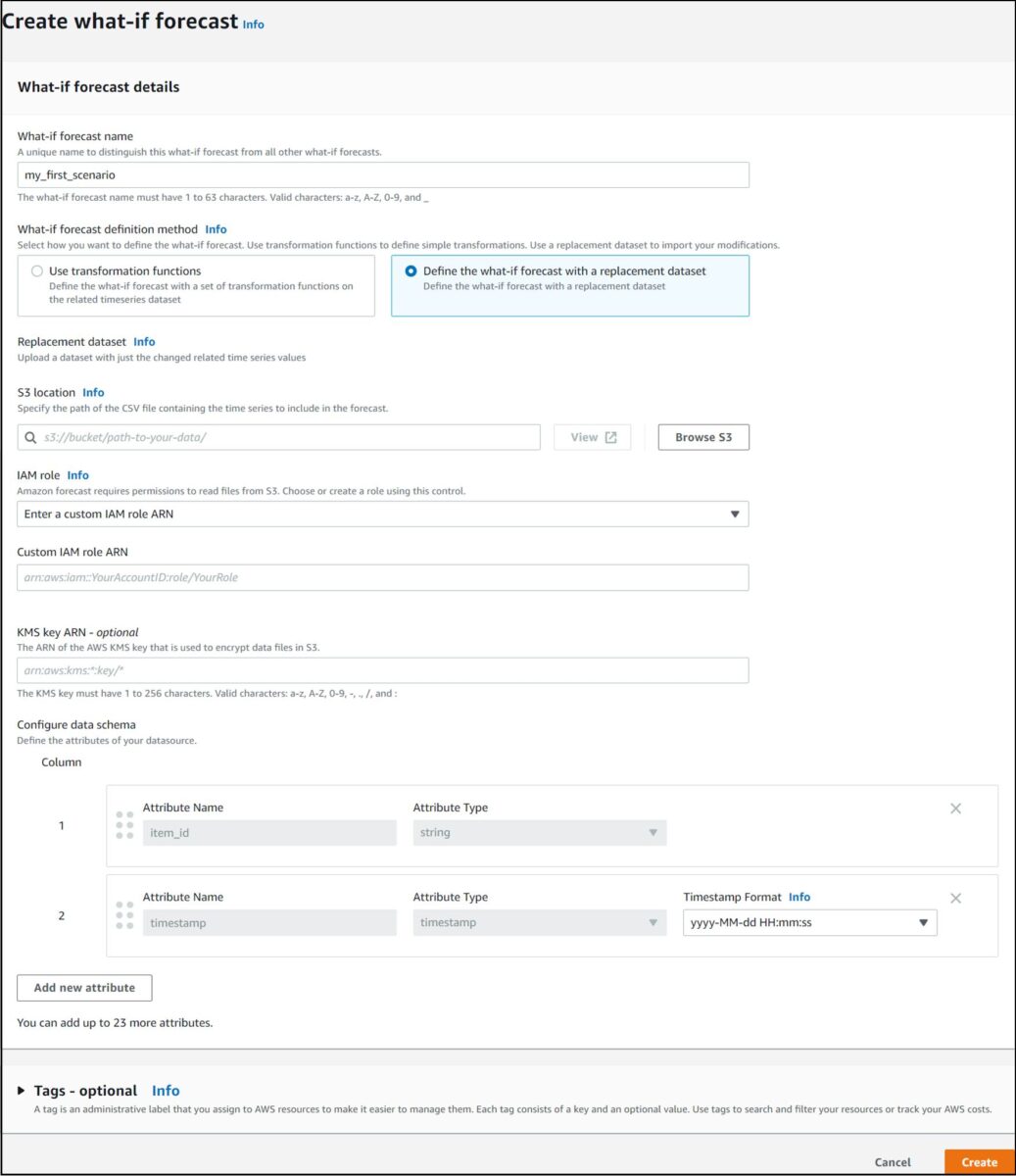
Figura 18: Importul unui set de date de înlocuire pentru a defini un nou scenariu
- Pentru a finaliza definiția prognozei ce se întâmplă dacă, alegeți Crea.
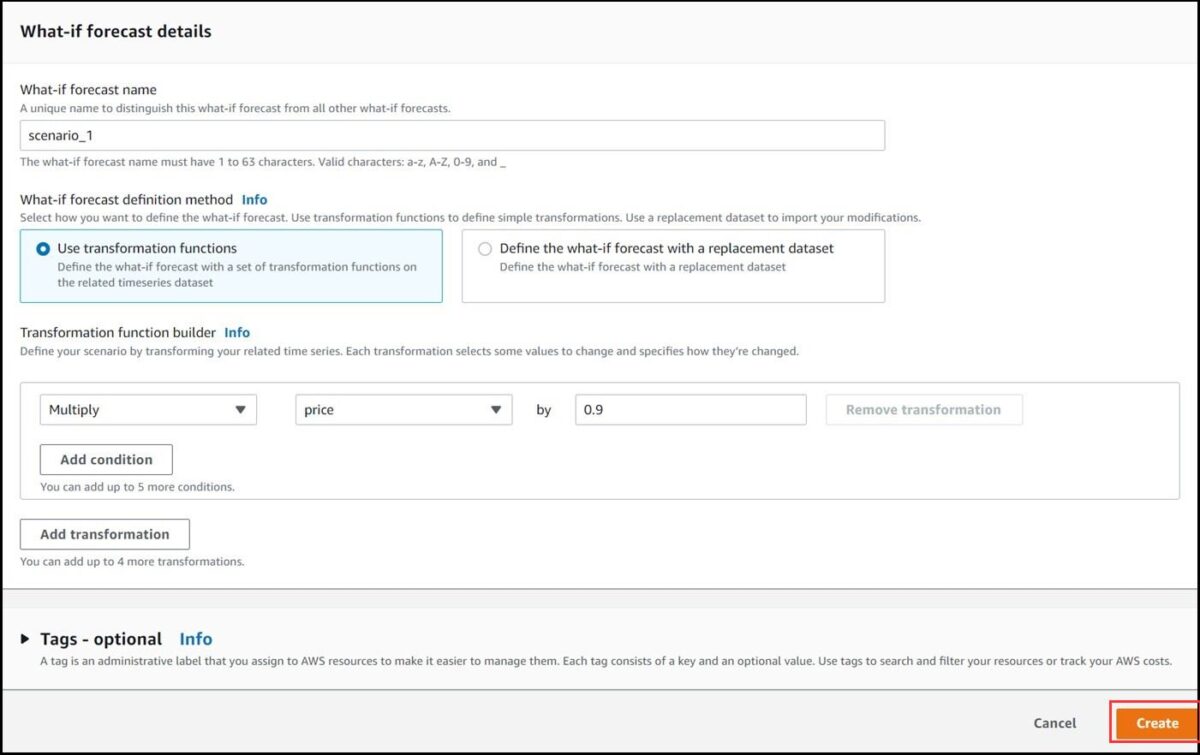
Figura 19: Terminarea creării prognozei ce se întâmplă dacă
Repetați procesul pentru a crea o altă prognoză dacă ar fi cu o reducere de preț cu 30%.
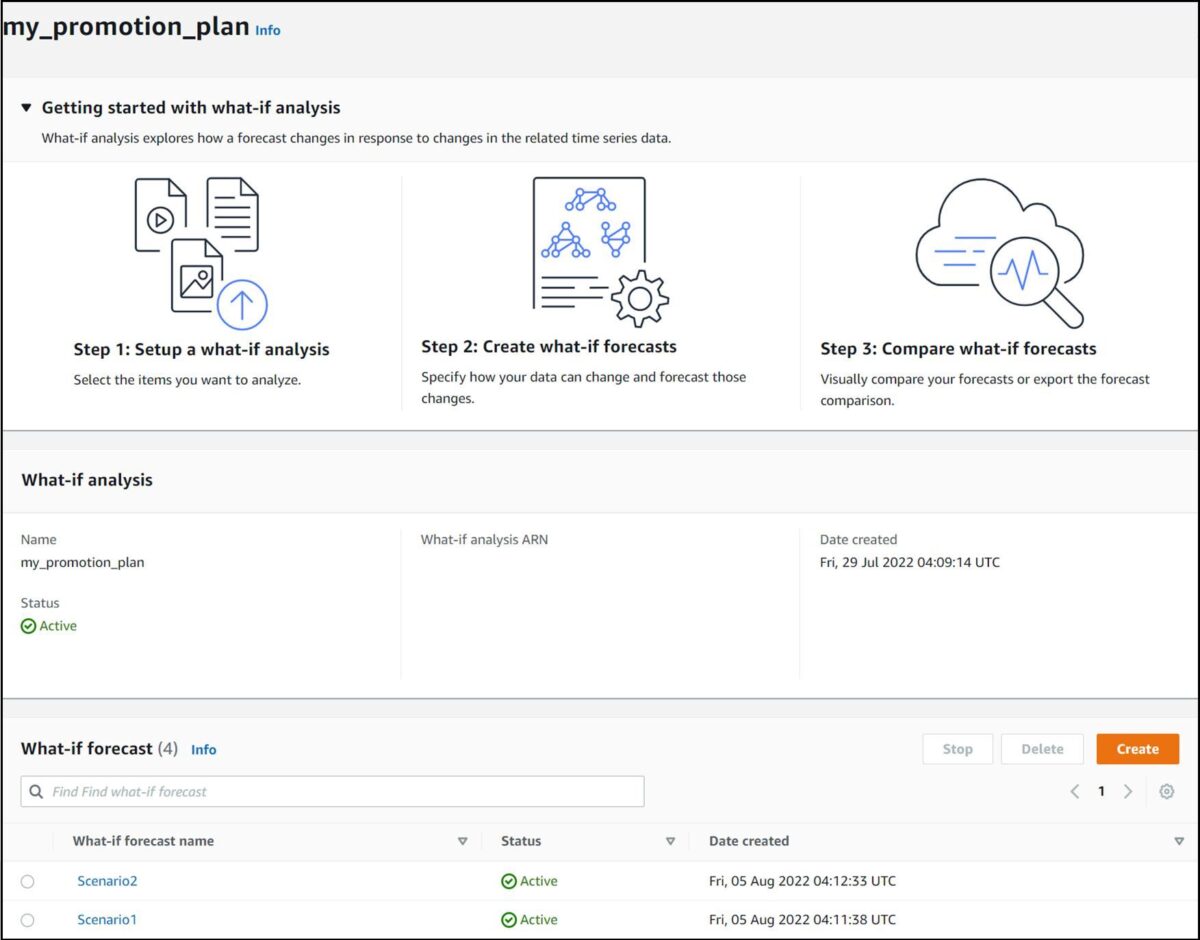
Figura 20: Afișează rularea finalizată a celor două previziuni ce se întâmplă dacă
După ce analiza ce se va întâmpla pentru fiecare prognoză, starea se va schimba în activ. Aceasta încheie a doua etapă și puteți trece la compararea previziunilor ce se întâmplă dacă.
Compara previziunile
Acum putem compara previziunile ce se întâmplă dacă pentru ambele scenarii, comparând o reducere de preț de 10% cu o reducere de preț de 30%.
- Pe pagina de analize, navigați la Comparați previziunile ce se întâmplă dacă secţiune.
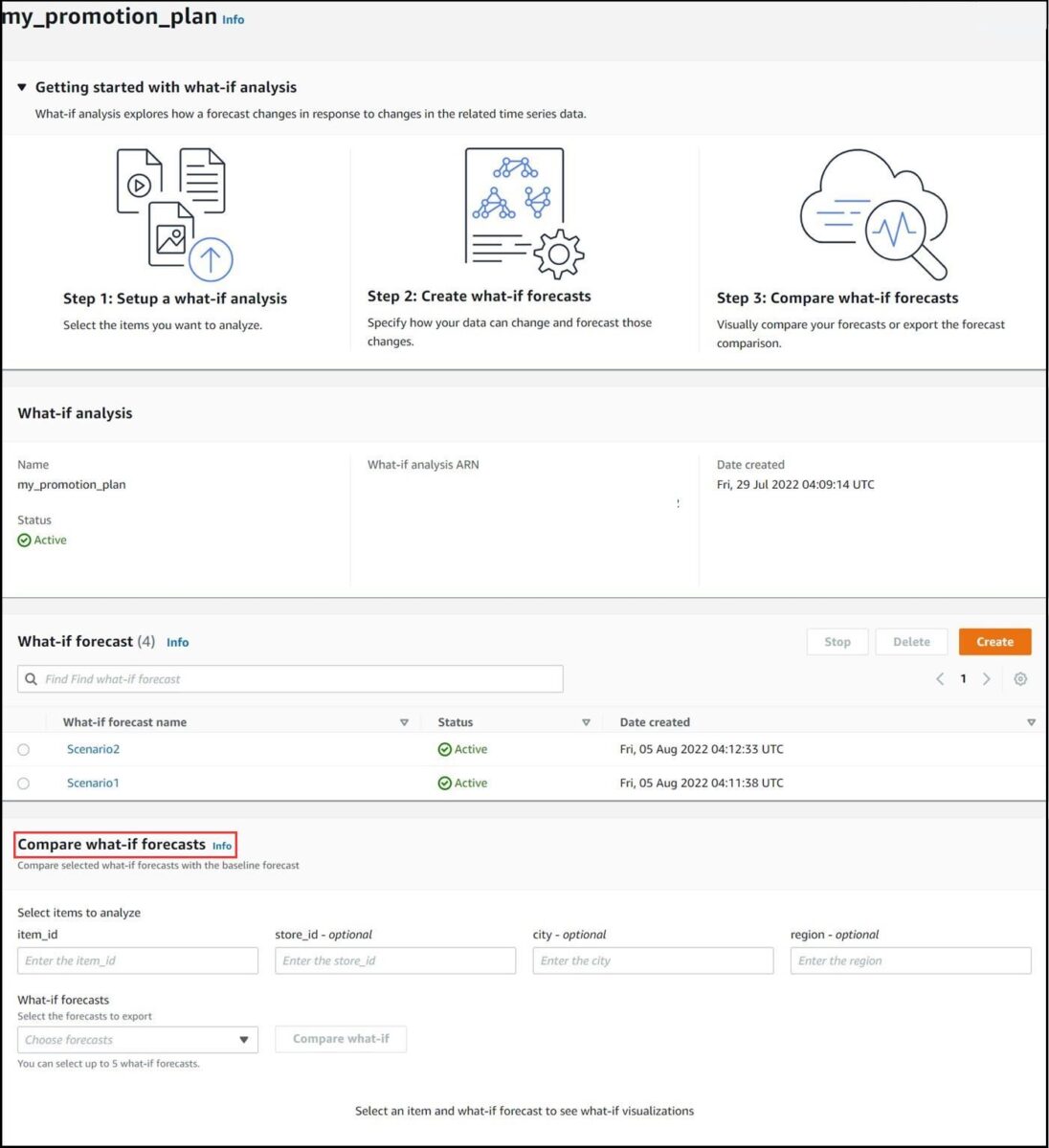
Figura 21: Intrări necesare pentru a compara previziunile ce se întâmplă dacă
- Pentru ID-ul itemului, introduceți elementul de analizat.
- Pentru Prognoze ce ar fi, alege scenariile de comparat (pentru această postare,
Scenario_1șiScenario_2). - Alege Compara ce-aș fi.
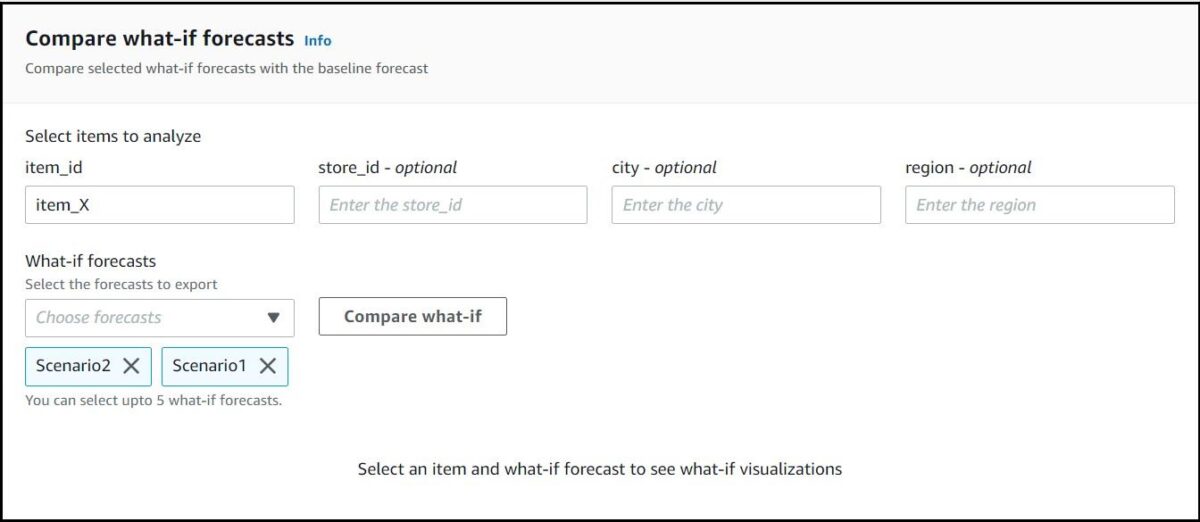
Figura 22: buton pentru a genera graficul de comparare a prognozei ce se întâmplă dacă
Următorul grafic arată cererea rezultată în ambele scenarii.
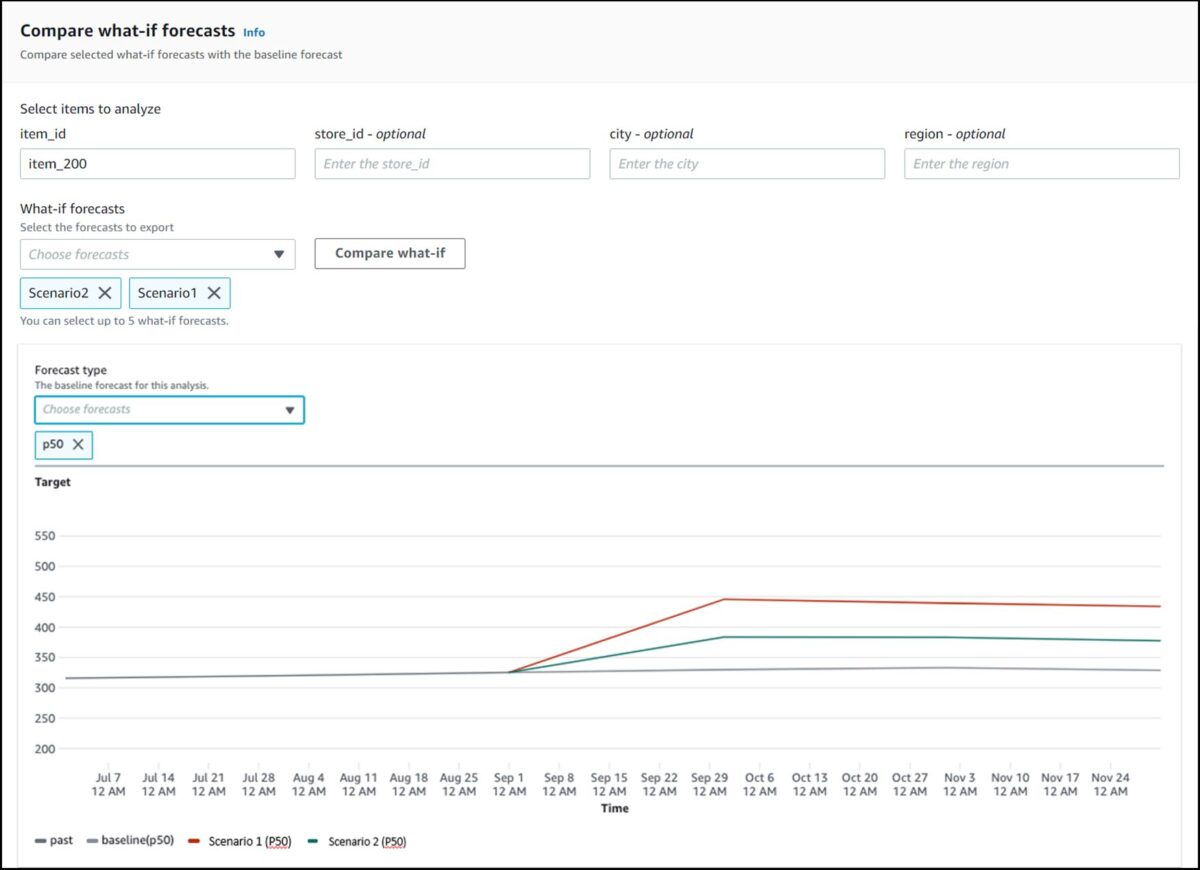
Figura 23: Comparația previziunilor ce se întâmplă dacă pentru scenariile 1 și 2
În mod implicit, prezintă P50 și scenariul de bază. Puteți vizualiza toate cuantilele generate selectând cuantilele preferate din Alegeți previziunile meniul derulant.
Exportați datele dvs
Pentru a exporta datele în CSV, parcurgeți următorii pași:
- Alege Creați export.
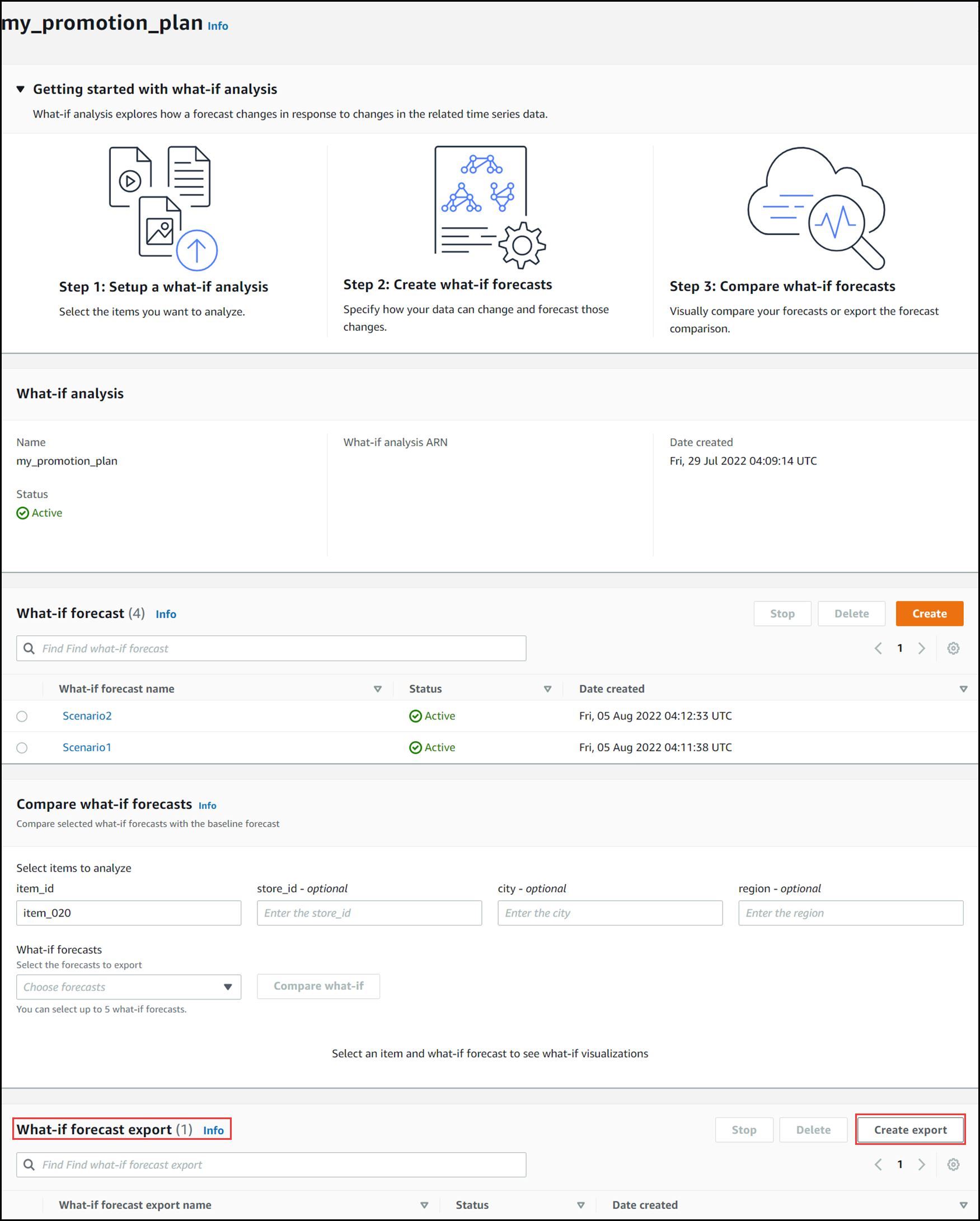
Figura 24: Crearea unui export de prognoză ce se întâmplă dacă
- Introduceți un nume pentru fișierul dvs. de export (pentru această postare,
my_scenario_export) - Specificați scenariile de exportat selectând scenariile din Prognoza ce se întâmplă meniul derulant. Puteți exporta mai multe scenarii simultan într-un fișier combinat.
- Pentru Locație de export, specifică Serviciul Amazon de stocare simplă (Amazon S3) locație.
- Pentru a începe exportul, alegeți Creați Export.
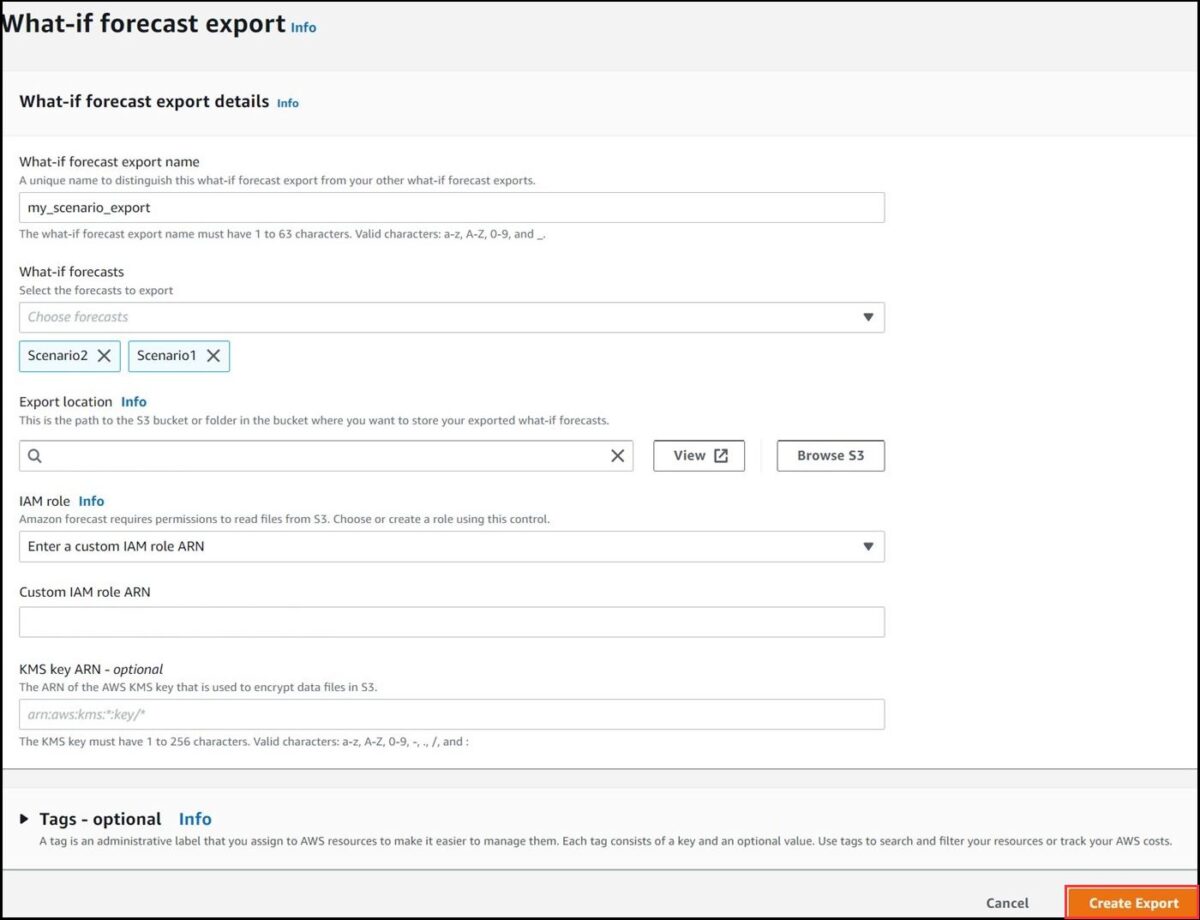
Figura 25: specificarea informațiilor despre scenariu și a locației de export pentru exportul în vrac
- Pentru a descărca exportul, mai întâi navigați la locația căii fișierului S3 din AWS Management Console și selectați fișierul și alegeți butonul de descărcare. Fișierul de export va conține marcajul de timp, ID-ul articolului, dimensiunile și previziunile pentru fiecare cuantilă pentru toate scenariile selectate (inclusiv scenariul de bază).
Concluzie
Analiza scenariilor este un instrument esențial pentru a ajuta la navigarea prin incertitudinile afacerii. Oferă previziune și un mecanism de testare a ideilor la stres, lăsând întreprinderile mai rezistente, mai bine pregătite și controlate asupra viitorului lor. Forecast acceptă acum analizele de scenarii de prognoză. Pentru a efectua analiza scenariului, deschideți consola Forecast și urmați pașii descriși în această postare sau consultați Notebook GitHub despre cum să accesați funcționalitatea prin API.
Pentru a afla mai multe, consultați CreateWhatIfAnalysis pagina din ghidul dezvoltatorului.
Despre autori
 Brandon Nair este manager de produs senior pentru Amazon Forecast. Interesul său profesional constă în crearea de servicii și aplicații scalabile de învățare automată. În afara serviciului, el poate fi găsit explorând parcuri naționale, perfecționându-și swing-ul de golf sau plănuind o excursie de aventură.
Brandon Nair este manager de produs senior pentru Amazon Forecast. Interesul său profesional constă în crearea de servicii și aplicații scalabile de învățare automată. În afara serviciului, el poate fi găsit explorând parcuri naționale, perfecționându-și swing-ul de golf sau plănuind o excursie de aventură.
 Akhil Raj Azhikodan este un inginer de dezvoltare software care lucrează la Amazon Forecast. Interesele sale sunt în proiectarea și construirea de sisteme fiabile care rezolvă probleme complexe ale clienților. În afara serviciului, îi place să învețe despre istorie, să facă drumeții și să joace jocuri video.
Akhil Raj Azhikodan este un inginer de dezvoltare software care lucrează la Amazon Forecast. Interesele sale sunt în proiectarea și construirea de sisteme fiabile care rezolvă probleme complexe ale clienților. În afara serviciului, îi place să învețe despre istorie, să facă drumeții și să joace jocuri video.
 Conner Smith este un inginer de dezvoltare software care lucrează la Amazon Forecast. El se concentrează pe construirea de sisteme distribuite sigure, scalabile, care oferă valoare clienților. În afara serviciului, își petrece timpul citind ficțiune, cântând la chitară și urmărind videoclipuri aleatorii de pe YouTube.
Conner Smith este un inginer de dezvoltare software care lucrează la Amazon Forecast. El se concentrează pe construirea de sisteme distribuite sigure, scalabile, care oferă valoare clienților. În afara serviciului, își petrece timpul citind ficțiune, cântând la chitară și urmărind videoclipuri aleatorii de pe YouTube.
 Shannon Killingsworth este UX Designer pentru Amazon Forecast. El a îmbunătățit experiența utilizatorului în Forecast timp de doi ani prin simplificarea proceselor, precum și prin adăugarea de noi funcții în moduri care au sens pentru utilizatorii noștri. În afara serviciului, îi place să alerge, să deseneze și să citească.
Shannon Killingsworth este UX Designer pentru Amazon Forecast. El a îmbunătățit experiența utilizatorului în Forecast timp de doi ani prin simplificarea proceselor, precum și prin adăugarea de noi funcții în moduri care au sens pentru utilizatorii noștri. În afara serviciului, îi place să alerge, să deseneze și să citească.
- AI
- ai art
- ai art generator
- ai robot
- Prognoza Amazon
- Învățare automată Amazon
- anunturi
- inteligență artificială
- certificare de inteligență artificială
- inteligența artificială în domeniul bancar
- robot cu inteligență artificială
- roboți cu inteligență artificială
- software de inteligență artificială
- Învățare automată AWS
- blockchain
- conferință blockchain ai
- coingenius
- inteligența artificială conversațională
- criptoconferință ai
- dall-e
- învățare profundă
- google ai
- masina de învățare
- Plato
- platoul ai
- Informații despre date Platon
- Jocul lui Platon
- PlatoData
- platogaming
- scara ai
- sintaxă
- zephyrnet